Resumo
Existe alguma maneira fácil de extrair fotos do backup do iPhone? Esta postagem mostrará algumas maneiras úteis que ajudam você a extrair fotos com eficácia, seja do backup do iCloud ou do backup do iTunes.
E se você perder suas preciosas fotos? Não pode ser um problema se você tiver um backup do iTunes ou iCloud. Alguns usuários nos escrevem, dizendo que querem saber como extrair fotos do backup do iPhone. Aqui você vai.
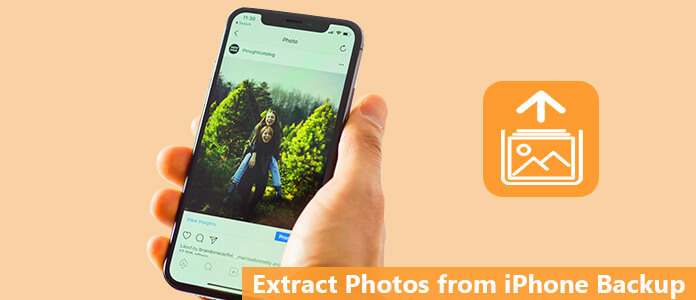
Como extrair fotos do backup do iPhone
A Apple permite que você extraia fotos do backup do iPhone. No entanto, você terá que redefinir seu iPhone e apagar os dados atuais. Você pode perguntar se existe uma maneira melhor de extrair fotos do iCloud ou iTunes sem perda de dados. Então continue lendo
Contanto que você crie uma conta do iCloud e sincronize seus dados de fotos com a nuvem, você poderá facilmente extrair fotos do backup do iPhone usando o método da Apple. A Apple oferece 5 GB de espaço livre para cada conta. Depois de ativar o recurso de upload de fotos para a iCloud Photo Library, você poderá obter fotos mesmo se perder o dispositivo. Para recuperar suas fotos do seu iPhone antigo, você pode seguir os Passos:
Passo 1Atualize seu iOS, se necessário
Supondo que você já tenha um arquivo de backup carregado no iCloud, é melhor primeiro verificar se o sistema operacional está atualizado.
Navegue até o aplicativo Configurações> toque em Geral> toque em Atualização de software. Se houver uma atualização de software iOS disponível, baixe-a e instale-a agora mesmo. Se não, pule esta etapa.
Passo 2Verifique se há arquivo de backup recente
Você precisa decidir em qual data e hora deseja que seu iPhone volte. Para fazer isso, vá para Configurações> Toque em iCloud> Escolha Armazenamento> Selecione Gerenciar armazenamento.
Na guia dele, você verá uma lista de arquivos de backup junto com suas datas e horários. Escolha um backup. E o mais recente é recomendado aqui.
Passo 3Apague todo o conteúdo e configurações do iPhone
Se você usar o método da Apple para extrair fotos do backup do iPhone, precisará redefinir todo o conteúdo e configurações. Passos detalhadas estão aqui.
◆ Vá para Configurações.
◆ Toque em Geral.
◆ Clique em Redefinir.
◆ Toque em Apagar todo o conteúdo e configurações.
Depois que seu telefone retornará aos seus laços originais. Ao chegar à tela de configuração, você tem opções para restaurar os dados do backup do iTunes ou do backup do iCloud.
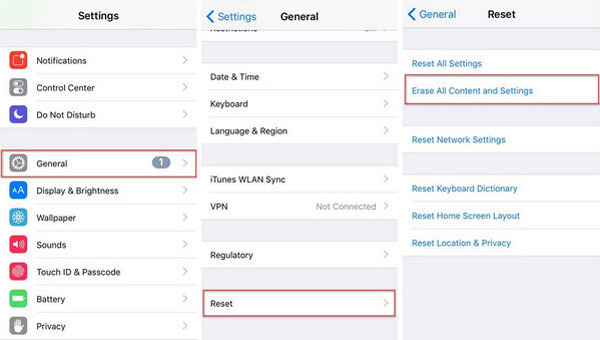
Como extrair fotos do backup do iPhone - Apague todo o conteúdo e configurações
Passo 2Restaure o iPhone do iCloud
Na tela de configuração, escolha a segunda opção, Restaurar do backup do iCloud. Entre na sua conta do iCloud com seu nome de usuário e senha. Clique no arquivo de backup que deseja restaurar do iCloud. Depois disso, o iPhone será reinicializado e você verá que todos os dados de backup foram recuperados. Se o dispositivo iOS for novo, restaurar fotos do iCloud usando o método da Apple é uma boa escolha. Mas se você estiver tentando restaurar algo como fotos em seu dispositivo em funcionamento, poderá perder mais do que fotos perdidas. Claro, você pode fazer backup novamente e terá que perder muito mais tempo.
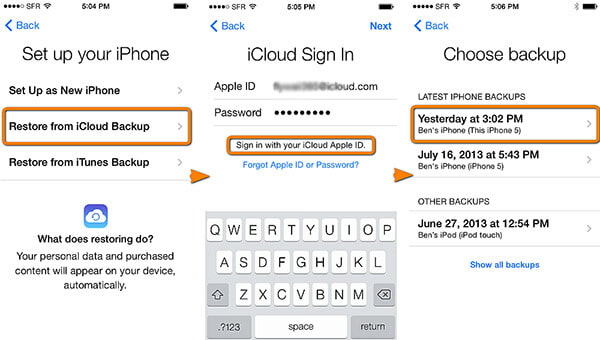
Como extrair fotos do backup do iPhone- Restaurar do backup do iCloud
Como alternativa, você pode escolher outra maneira de extrair fotos do backup do iPhone, usando o FoneLab - iPhone Data Recovery. Esta ferramenta de dados do iOS de terceiros permitirá que você recupere efetivamente as fotos do backup do iCloud. Vamos ver como isso funciona.
Existe uma maneira mais eficaz de extrair fotos do backup do iPhone. Aqui gostaríamos de recomendar FoneLab - Recuperação de Dados iOS. Você pode extrair fotos do backup do iPhone sem perda de dados. Além do mais, você pode escolher seletivamente as fotos que deseja restaurar.
A recuperação de dados do iPhone permite que você extraia facilmente fotos do backup do iPhone. Faça o download gratuito do iPhone Data Recovery no seu computador ou Mac e verifique como restaurar fotos no seu iPhone X/8/8 Plus/7 Plus/7/6s Plus/6, etc. do iCloud.
Passo 1lançar FoneLab - Recuperação de dados do iPhone
Instale e abra o FoneLab, escolha o recurso iPhone Data Recovery na interface principal. Então você vai entrar Recuperação de dados do iPhone janela.
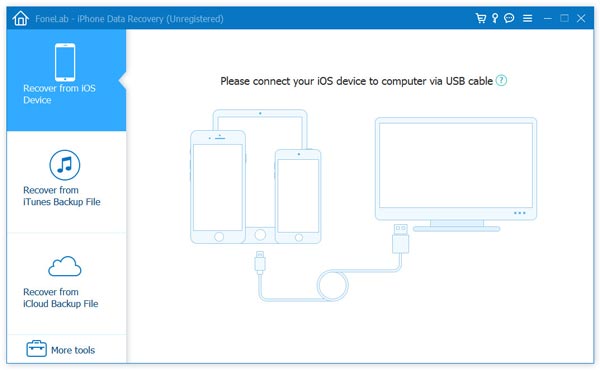
Como extrair fotos do backup do iPhone - Inicie o FoneLab iPhone Data Recovery
Passo 2Escolha o modo de recuperação "Recuperar do arquivo de backup do iCloud"
Clique no terceiro modo de recuperação, Recuperar do arquivo de backup do iCloud. Aqui você precisa fazer login na sua conta do iCloud com seu ID e senha da Apple.
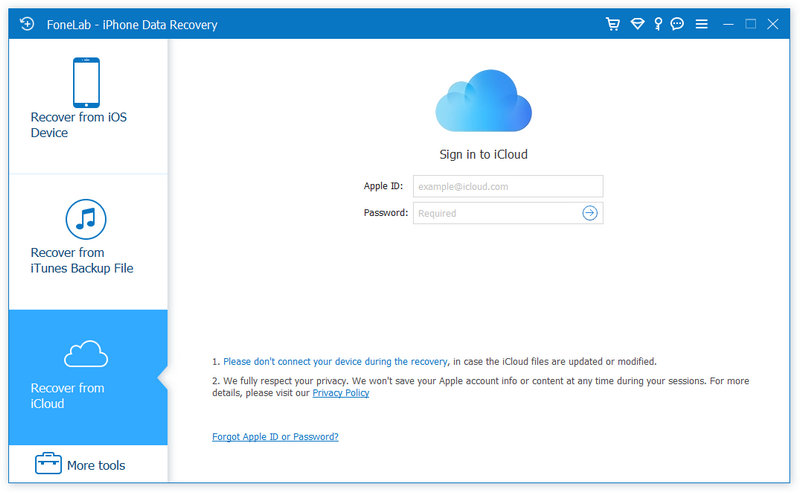
Como restaurar mensagens do iCloud - Recuperar do arquivo de backup do iCloud
Passo 3Selecione o tipo de dados para digitalizar
Depois de assinar a conta do iCloud, selecione o tipo de dados que deseja restaurar e clique no botão Início botão para verificar os dados do iCloud.
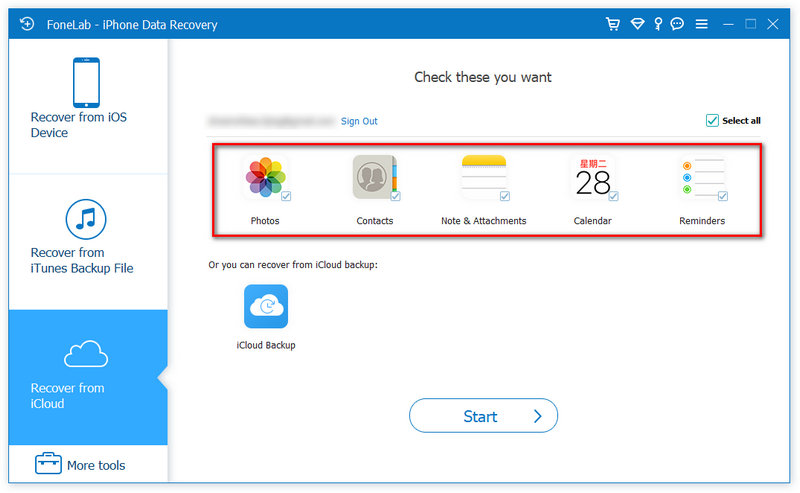
Como extrair fotos do backup do iPhone - Baixe o arquivo de backup do iCloud
Passo 4Recuperar do iCloud
Após a digitalização, todos os tipos de dados selecionados são exibidos na barra lateral esquerda. Escolha as fotos que deseja restaurar do iCloud, clique no botão Recuperar botão para salvar as fotos restauradas do iCloud em seu computador.
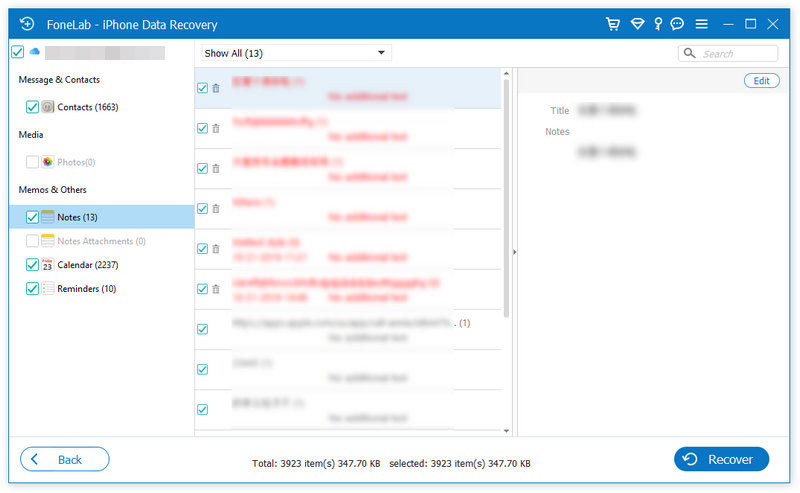
Como extrair fotos do backup do iPhone - extrair fotos do backup do iPhone
Se você fez faça o backup do iPhone para o iTunes, basta instalar o iPhone Backup Extractor, o seguinte método de extração de dados do backup do iTunes estará disponível para você.
Passo 1 Inicie o extrator de backup do iPhone
Instale este poderoso iPhone Backup Extractor no seu computador e execute-o. Três maneiras são fornecidas para você extrair dados de backup do iPhone.
Você precisa escolher a segunda maneira, "Recuperar do arquivo de backup do iTunes". Encontre o arquivo de backup do seu iPhone e clique no botão "Iniciar verificação".
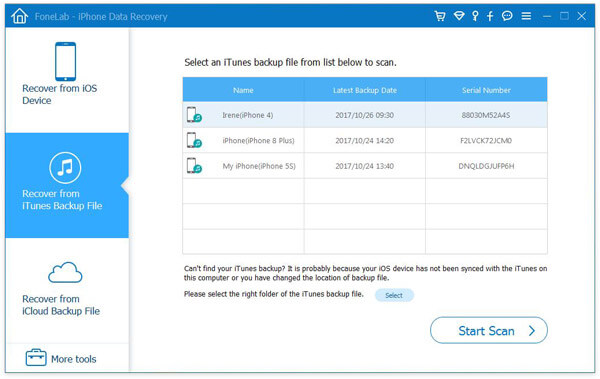
Passo 2Escolha os arquivos de backup do iPhone que você deseja extrair
Após a digitalização, este visualizador/extrator de backup do iPhone mostrará todos os dados do iPhone no backup do iTunes, como contatos, mensagens, fotos, histórico de chamadas, notas e assim por diante. Clique na categoria no lado esquerdo da interface para visualizar os arquivos de backup do iPhone na janela à direita. Em seguida, clique na caixa na frente do nome do seu iPhone, você pode selecionar todos os dados do iPhone ou apenas escolher os arquivos que deseja extrair.
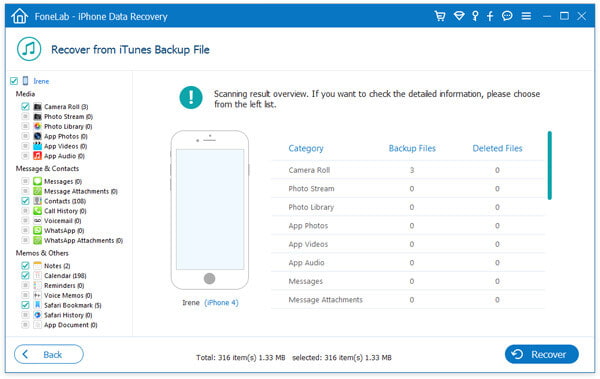
Passo 3Extrair foto do backup do iTunes
Após escolher os arquivos de backup que deseja navegar e baixar, basta clicar em "Recuperar" para mover o backup do iPhone para o seu computador. Você também pode selecionar a pasta de saída.
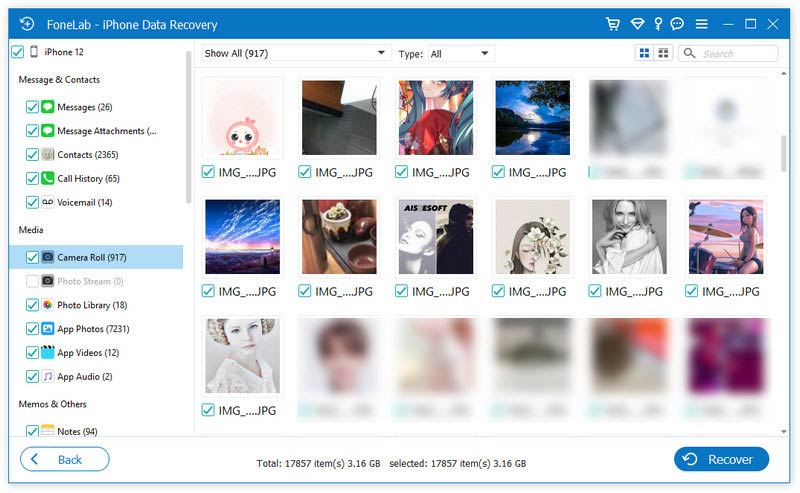
É isso! Agora você pode ver todas as fotos restauradas em seu computador. Como você pode ver, o iPhone Data Recovery é muito útil quando você deseja extrair com segurança e seletivamente fotos do backup do iPhone, muito melhor do que o método da Apple. Além de recuperar fotos do backup do iCloud, você também pode usá-lo para recuperar outros arquivos do iOS diretamente do dispositivo ou do arquivo de backup do iTunes.
Você pode aprender como usar o iPhone Backup Extractor no vídeo abaixo:
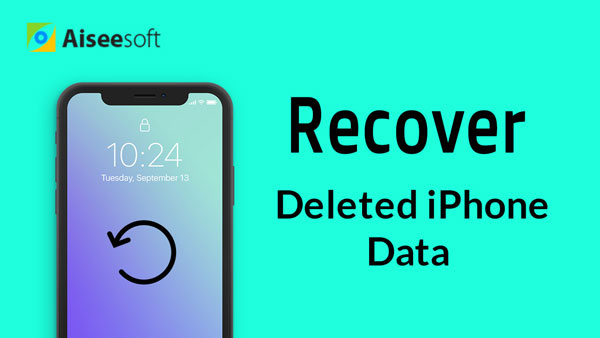

Nesta postagem, mostramos principalmente duas maneiras de ajudá-lo a extrair fotos do backup do iPhone. Você pode usar o FoneLab - Recuperação de dados do iPhone para extrair seletivamente ou totalmente as fotos do backup do iPhone.